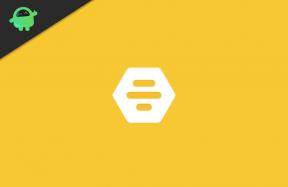Jak vytvořit průhledné pozadí pomocí aplikace Malování 3D
Různé / / August 05, 2021
Vlastní ROM | CyanogenMod | Aplikace pro Android | Aktualizace firmwaru | MiUi | All Stock ROM | Lineage OS |
Obrázek s průhledným pozadím přitahuje více tvůrců jako jsme my, aby jej mohli použít k různým účelům. My jako tvůrci jej používáme pro doporučené obrázky nebo pro něco jiného. Ale ne každý obrázek je k dispozici bez průhledného pozadí a musíme jej cíleně hledat, abychom měli konkrétní obrázek bez pozadí. Pokud jste uživatelem systému Windows, možná jste slyšeli o aplikaci Paint 3D, která je předinstalována. A pomocí aplikace Paint 3D můžete vytvořit pozadí průhledné u všech obrázků.
Toto je malý zábavný průvodce, pomocí kterého můžete zpřehlednit pozadí libovolného obrázku a použít ho pro svůj úkol. V této příručce vám ukážeme kroky k vytvoření průhledného pozadí pomocí aplikace Paint 3D. Je to průvodce, o který bych se osobně rád podělil, protože bude spousta lidí, kteří hledají takový skvělý a snadný trik, jak se zbavit nežádoucích pozadí obrázku. Pojďme tedy bez dalších okolků rovnou do samotného článku:
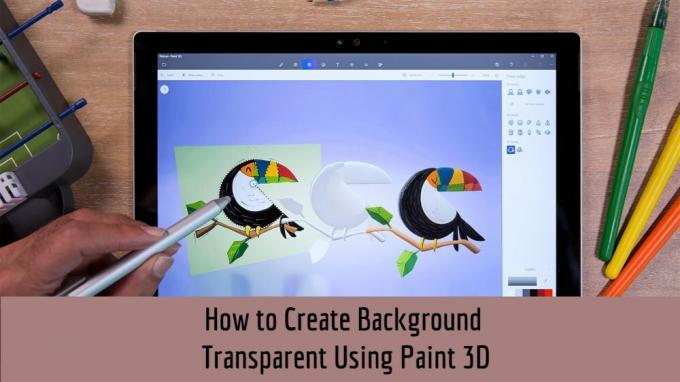
Obsah
- 1 Jak vytvořit průhledné pozadí pomocí aplikace Malování 3D
-
2 Odstraňte pozadí
- 2.1 Metoda 1:
- 2.2 Metoda 2:
- 3 Zprůhledněte pozadí
Jak vytvořit průhledné pozadí pomocí aplikace Malování 3D
- Nejprve otevřete aplikaci Paint 3D z nabídky Start.
- Načtěte obrázek, ze kterého chcete vytvořit průhledné pozadí, v aplikaci Paint 3D.

- Poté, co se obrázek načte, klepněte na možnost Magic Select umístěnou v horní liště.

- Objeví se výběrové pole, které musíte upravit na obrázku, ze kterého chcete odstranit pozadí.

- Klepněte na tlačítko Další, jak je znázorněno na obrázku výše.
- Malování 3D automaticky detekuje objekt uvnitř obrazu.
- Po dokončení výběru klepněte na Hotovo.
- Klikněte na nástroj Odebrat a vyberte část obrázku, kterou chcete z výběru odebrat.
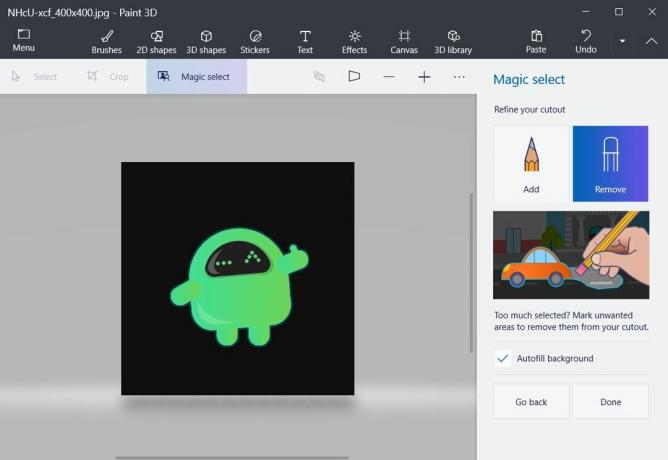
- Jakmile stisknete tlačítko Hotovo, zobrazí se další výběrové pole. Toto je ale rámeček, který označuje, že vybraný obrázek je samostatný objekt.

Odstraňte pozadí
Metoda 1:
- Ponechte obrázek v režimu výběru (krok 9 výše) a přetáhněte jej mimo krabici.

- Klepněte na možnost Vybrat a vytvořte rámeček přes pozadí, jak je znázorněno.
- Klepněte na tlačítko Odstranit na klávesnici nebo na tlačítko na pravé straně.

- Všimnete si, že pozadí zbělá.

- Nyní jste odstranili pozadí.
Metoda 2:
- Extrahovaný obrázek můžete zkopírovat.
- Vložte jej do nového souboru.
- A je to! Váš obrázek je zkopírován bez jakéhokoli obrázku na pozadí.
Zprůhledněte pozadí
- Klikněte na možnosti plátna, jak je znázorněno níže.

- Přepněte možnost Transparentní plátno.
- Všimnete si, že bílé pozadí zmizelo.
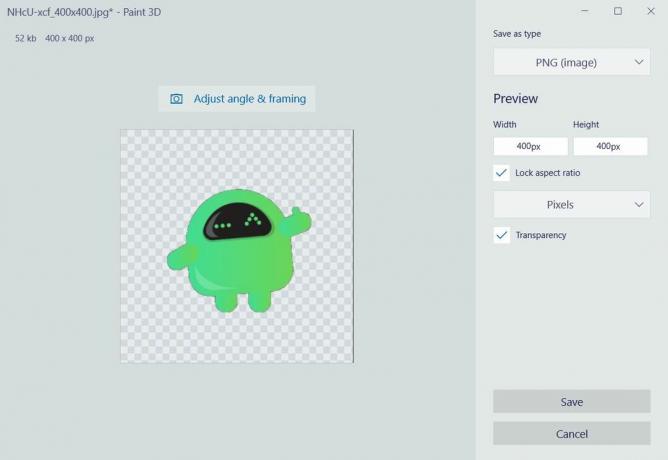
- Nyní stiskněte ikonu nabídky a uložte obrázek.
- Vyberte formát jako PNG a nezapomeňte klepnout na možnost Průhlednost.
- A je to!
Takže, tady to máte z mé strany v tomto příspěvku. Doufám, že se vám tento příspěvek líbil a mohli jste pomocí aplikace Paint 3D odstranit pozadí obrázku a učinit ho průhledným. Pokud se vám tento příspěvek líbil nebo ne, dejte nám vědět v komentářích níže. Do dalšího příspěvku... Na zdraví!